
- Автоматизация
- Антропология
- Археология
- Архитектура
- Биология
- Ботаника
- Бухгалтерия
- Военная наука
- Генетика
- География
- Геология
- Демография
- Деревообработка
- Журналистика
- Зоология
- Изобретательство
- Информатика
- Искусство
- История
- Кинематография
- Компьютеризация
- Косметика
- Кулинария
- Культура
- Лексикология
- Лингвистика
- Литература
- Логика
- Маркетинг
- Математика
- Материаловедение
- Медицина
- Менеджмент
- Металлургия
- Метрология
- Механика
- Музыка
- Науковедение
- Образование
- Охрана Труда
- Педагогика
- Полиграфия
- Политология
- Право
- Предпринимательство
- Приборостроение
- Программирование
- Производство
- Промышленность
- Психология
- Радиосвязь
- Религия
- Риторика
- Социология
- Спорт
- Стандартизация
- Статистика
- Строительство
- Технологии
- Торговля
- Транспорт
- Фармакология
- Физика
- Физиология
- Философия
- Финансы
- Химия
- Хозяйство
- Черчение
- Экология
- Экономика
- Электроника
- Электротехника
- Энергетика
Урок: Стильный коллаж
Урок: Стильный коллаж
В этом Фотошоп уроке вы узнаете еще несколько стильных приемов по украшению ваших фотографий. Это вовсе не означает, что в каждом конкретном случае нужно использовать все эти приёмы – используйте те, которые необходимы Вам в каждом конкретном случае. Эксперименты не возбраняются ни в коем случае.
Для урока нам понадобится фото девушки.
Возьмем, например, фото Джесики Альбы.

Открываем фото в Фотошопе, а затем создаем новый документ в два раза шире, чем само фото.
Переместите фотографию на новый документ, с помощью инструмента  (перемещение), разместите фото с правого края.
(перемещение), разместите фото с правого края.
Дублируем слой с девушкой (Ctrl + J), перемещаем копию слоя на левую сторону. Теперь нам нужно сделать так, чтобы лицо смотрело в центр.
Нажимаем Ctrl + T (свободная трансформация), клик правой кнопкой - выбираем Отразить по горизонтали (Flip Horizontal)
Перед нами девушки-близнецы.

Найдите изображение интересной текстуры, откройте ее в фотошопе и переместите на рабочий документ.
Ну, например, такую текстуру (формат 800 х 533 px) 
Если текстура по размеру меньше, чем ваш документ, увеличьте ее с помощью свободной трансформации.
Измените режим смешивания слою на Мягкий свет (soft light)
Вот такой результат должен у вас получиться:

Для дальнейшей работы вам нужно будет иметь, а, если не имеете, то загрузить кисти.
(Скачать, распаковать архив, выбрать кисть и установить её в программу. Мы выбрали кисть под названием Stars_by_Shira)
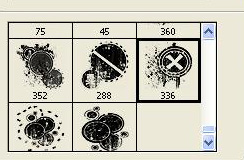
Идём дальше по пути усложнения коллажа.
Создайте новый слой, затем, на созданном слое кистью с цветом (#D89A53) нарисуйте что-то подобное:

Найдите фото с цветком, например, с ромашкой:

Вам нужно отделить ее от фона.
Вы можете воспользоваться любым знакомым вам способом (Перо, быстрая маска, быстрое выделение и т.д.)
Радиус растушевки установите на 1 px.

Создайте дубликат ромашки (Crtl+J), переместите цветочки на рабочий документ, разместите их по своему усмотрению.
Сделайте еще пару копий ромашишки, уменьшите и разместите чуть ниже, примерно так:

Добавим текст, сделаем несколько копий текстового слоя.
Разместите текст в разных местах таблички, варьируйте размер шрифта, поиграйте с параметрами прозрачности и наложения.
Все ромашки слейте на один слой, нажмите Ctrl + U.
Поставьте галочку рядом с опцией Тонирование (Colorize), подгоните цвет под общий тон коллажа.
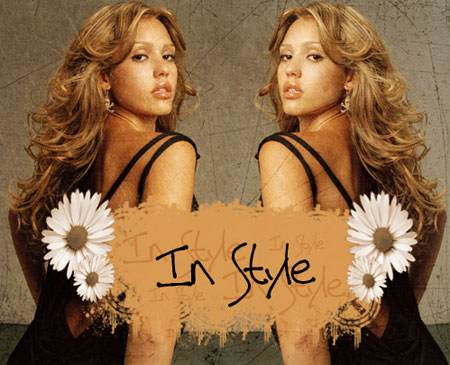
Создадим новый слой и зальем его белым цветом.
Возьмите ластик  , установите для него крупную мягкую кисть и сотрите серединку, чтобы получилось так же, как на картинке:
, установите для него крупную мягкую кисть и сотрите серединку, чтобы получилось так же, как на картинке:

Теперь идем в меню Фильтр->Искажение->Скручивание (Filter > Distort > Twirl) устанавливаем такие параметры:
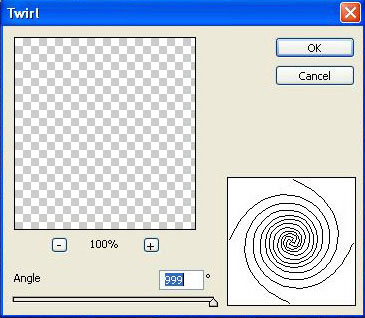
Нажимайте Ctrl+F (повторить действие фильтра) до тех пор, пока у вас не получится так же:

Эксперименты с фильтрами в данном случае очень и очень уместны. Их достаточно в Фотошопе, помимо Скручивания, и, наверняка, в каком-то Вашем случае другой фильтр окажется более уместным и выразительным.
Создайте новый слой, затем выберите инструмент градиент  и установите такие параметры, которые показаны внизу:
и установите такие параметры, которые показаны внизу:
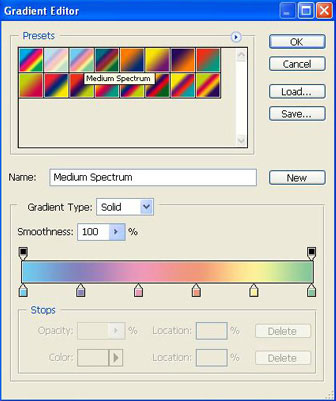
Протяните градиент по документу, уменьшите прозрачность до 50%, измените режим наложения на Затемнение основы (Color burn).

Установите второй комплект кистей (в нашем примере это Vector-Grunge Brushes), найдите звездочки, создайте новый слой и добавьте несколько созвездий на вашу работу. При необходимости уменьшите прозрачность слоя.
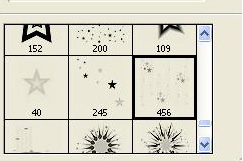

Нажмите Shift+Ctrl+E, чтобы Объединить все слои, Создайте дубликат слоя Ctrl+J.
На копии слой переходим в Фильтр -> Размытие -> Размытие По Гауссу (Filter > Blur > Gaussian Blur):
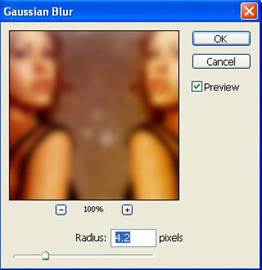
Режим смешивания измените на Мягкий свет (soft light) и непрозрачность уменьшите до 50%.
В результате получаем стильно оформленную фотографию!

Успехов в учёбе и творчестве !
|
|
|
© helpiks.su При использовании или копировании материалов прямая ссылка на сайт обязательна.
|